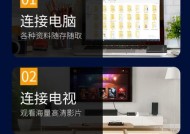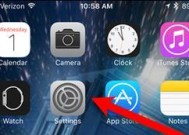移动硬盘中毒如何检测?如何清除病毒?
- 生活窍门
- 2025-06-24
- 4
- 更新:2025-06-03 00:37:27
随着数字技术的不断进步,移动硬盘已经成为了我们生活中不可或缺的存储工具。然而,这也意味着它们同样可能成为病毒攻击的目标。移动硬盘一旦中毒,不仅数据安全受到威胁,还可能影响到连接的其他设备。了解如何检测和清除移动硬盘中的病毒变得至关重要。本文将为您详细解答移动硬盘中毒如何检测,以及如何清除病毒的问题。
移动硬盘中毒的检测方法
1.观察异常行为
您可以通过观察硬盘的异常行为来初步判断是否中毒。这些异常行为包括但不限于:
硬盘读写速度异常,打开文件或文件夹时反应迟缓;
出现莫名其妙的错误信息,如文件无法打开或格式不支持等;
无法查看隐藏文件或文件夹,或者发现隐藏文件和文件夹突然出现;
系统资源占用异常高,如CPU或内存占用率莫名增加。
2.使用杀毒软件检测
检测移动硬盘是否中毒最直接有效的方法是使用杀毒软件。请按照以下步骤进行:
安装并更新杀毒软件:首先确保您的电脑已经安装了杀毒软件,并且是最新版本。
连接移动硬盘:将移动硬盘连接到电脑。
全面扫描硬盘:启动杀毒软件,选择移动硬盘进行深度扫描。
3.查看系统资源管理器
打开Windows资源管理器。
寻找移动硬盘的图标,右键点击选择“属性”。
查看“工具”选项卡下的“检查”按钮,选择“扫描驱动器”。
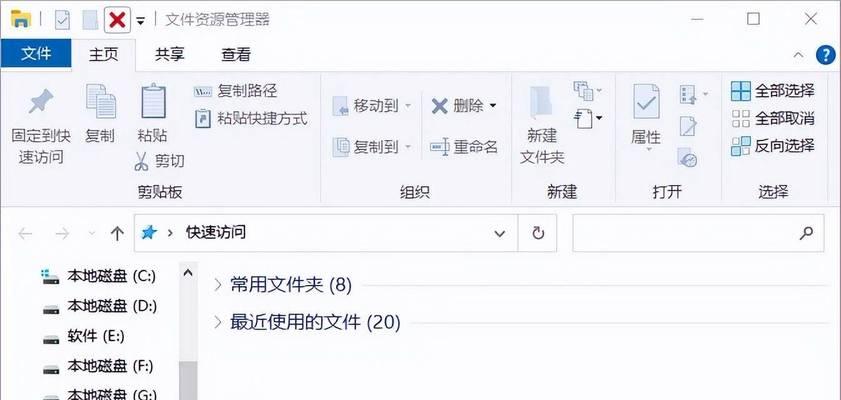
如何清除移动硬盘中的病毒
1.使用杀毒软件进行清除
当杀毒软件检测到病毒时,通常会提供清除选项。请遵循以下步骤:
在扫描结果中,选中被感染的文件或文件夹。
点击清除或隔离选项,让杀毒软件执行清除操作。
清除完成后,确保将移动硬盘从电脑上安全弹出。
2.手动删除病毒文件
在某些情况下,如果杀毒软件无法清除病毒,或者您更倾向于手动操作,可以尝试以下步骤:
备份重要数据:在删除任何文件前,务必备份重要数据,以防不测。
定位病毒文件:通常情况下,病毒文件会藏匿在系统文件夹下,例如Windows系统中的“C:\Windows”或“C:\Users\用户名\AppData”。
手动删除:确定好病毒文件位置后,进入安全模式进行文件删除。在安全模式下,大多数恶意软件不能运行,这样可以安全地删除病毒文件。
清理注册表:某些病毒会修改注册表,手动清理时可以使用注册表编辑器(regedit)删除病毒添加的键值。
3.使用系统工具
Windows系统提供了多种内置工具来帮助用户清理病毒:
系统还原:如果怀疑硬盘中的病毒影响了系统文件,可以尝试使用系统还原功能恢复到未被感染之前的状态。
命令提示符:通过命令提示符运行系统文件检查器(sfc/scannow)来修复受损的系统文件。
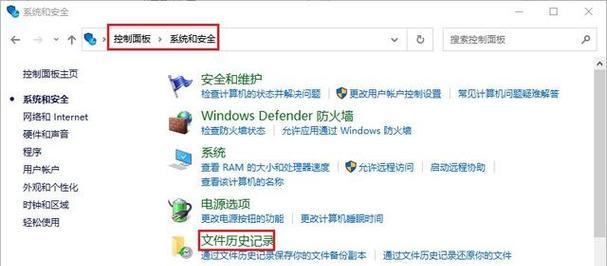
注意事项和扩展知识
在进行病毒检测与清除的过程中,请记住以下注意事项:
定期更新系统和软件:保持系统和杀毒软件的最新,能够有效防止病毒入侵。
不要随意下载不明来源的文件:这可能是病毒传播的主要途径。
了解病毒类型:不同的病毒有不同的清除方法,了解病毒类型有助于找到更有效的清除方式。
文件恢复:一旦文件被病毒破坏,可能需要借助专业的数据恢复工具。
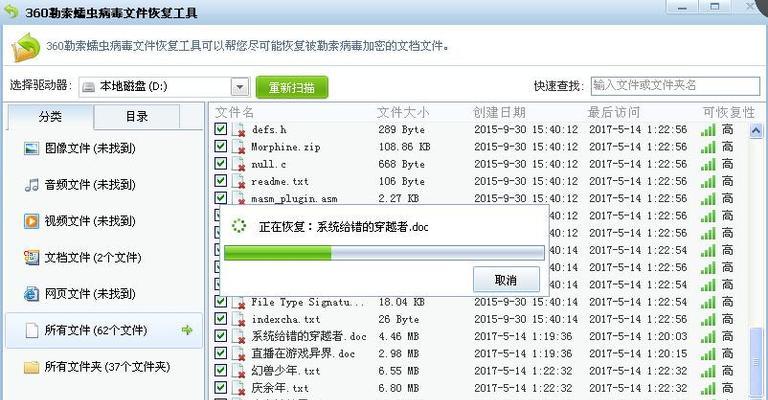
结语
移动硬盘中毒的检测与清除是一项需要细心与耐心的工作。通过本文的介绍,相信您已经对如何检测移动硬盘中毒以及清除病毒有了一个清晰的了解。在日常使用过程中,保持警惕,定期备份数据,安装可靠的防病毒软件,就可以大大降低移动硬盘中毒的风险。综合以上所述,希望您能安全有效地管理和保护您的移动硬盘。